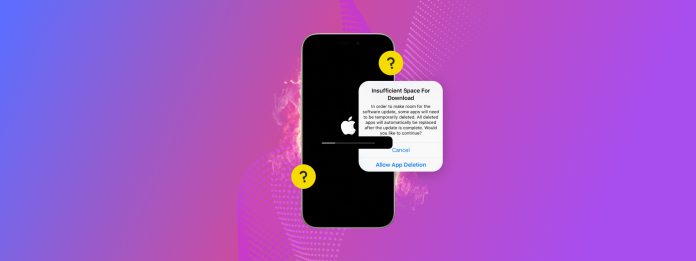
O iOS está informando que você tem “espaço insuficiente” sempre que tenta atualizar seu iPhone? Infelizmente, esse erro não desaparecerá por conta própria – a atualização do iOS não será instalada até que você o resolva.
Felizmente, existem várias maneiras de corrigir esse erro, dependendo de qual dos motivos conhecidos o causou (no seu caso). Para ajudar você, escrevemos um guia simples para ajudá-lo a descobrir por que está vendo esse erro e como corrigi-lo usando 6 métodos confiáveis.
Índice
Por que vejo “Espaço insuficiente” durante as atualizações do iOS?
Existem 2 principais razões pelas quais “espaço insuficiente” aparece quando você tenta atualizar seu iPhone, que os métodos neste guia estão tentando resolver:
- Não há espaço suficiente no disco do iPhone. Sempre que você tenta atualizar o iOS, os arquivos da atualização primeiro precisam ser baixados e salvos no seu iPhone antes de serem instalados. Tanto o processo de download quanto o de instalação precisam espaço de armazenamento—se houver espaço insuficiente para baixar a atualização, você receberá o erro.
- Tentativas de atualização falhadas. Se o seu iPhone diz “armazenamento insuficiente para atualização”, mas houver espaço disponível, seu dispositivo pode ainda ter arquivos de download incompletos de tentativas anteriores que falharam no seu armazenamento local. Não apenas esses arquivos ocupam espaço, como também podem causar esse erro devido à corrupção (veja Método X).
6 Maneiras de Corrigir o Erro de Atualização iOS “Espaço Insuficiente”
Nesta seção, vamos ensinar 6 maneiras eficazes de resolver a falta de espaço para baixar atualizações no seu iPhone. Os métodos que escolhemos focam em liberar espaço suficiente para uma atualização do iOS (excluindo dados inúteis) ou contornando a limitação utilizando um Mac.
Método 1: Atualize seu iPhone Usando um Mac ou PC
Se você tem um Mac, a melhor maneira de atualizar um iPhone sem armazenamento é usar o Finder (Mac) ou o iTunes (Windows) para instalar a atualização do iOS. Isso permite que você ignore os requisitos iniciais de armazenamento da atualização, pois os arquivos de atualização serão baixados para o seu computador, em vez de diretamente para o seu iPhone. Contanto que o seu iPhone tenha espaço suficiente para a instalação em si, a atualização deve ser bem-sucedida.
Passo 1. Conecte seu iPhone ao seu Mac usando o cabo apropriado.
Passo 2. Abra o Finder e clique no seu iPhone na barra lateral esquerda.
Etapa 3. Na guia Geral sob a seção Software , clique em Verificar Atualização .
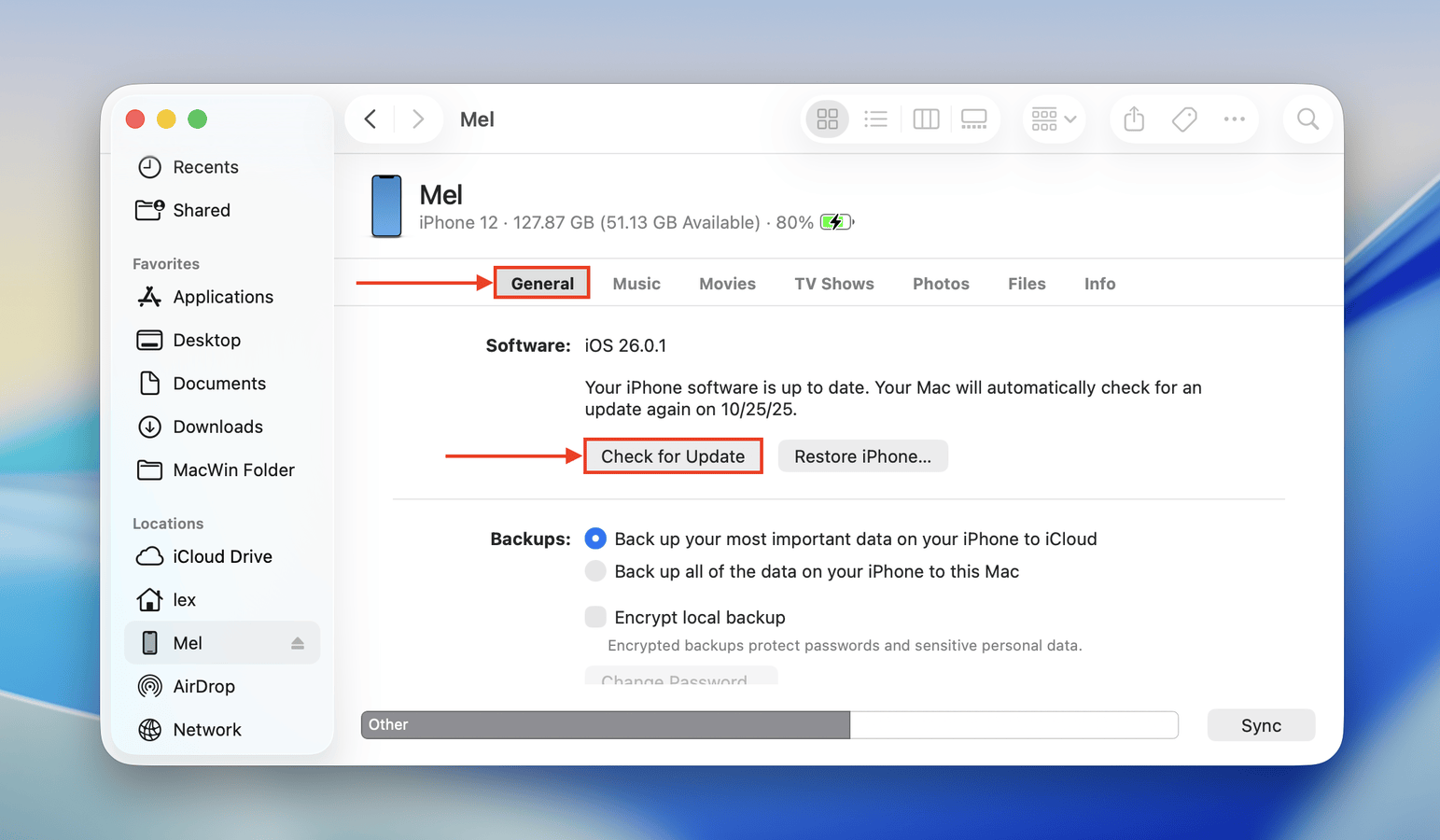
Se uma atualização estiver realmente disponível, você deverá ser solicitado a Baixar e Atualizar seu dispositivo. Basta seguir as instruções na tela.
Método 2: Elimine a Desordem na Biblioteca
Se você possui muitas fotos e vídeos, provavelmente também tem muita desordem inútil na biblioteca. Considere usar aplicativos de limpeza para iPhone, que podem ajudá-lo a eliminar a desordem em massa. Como eles podem ocupar gigabytes de espaço ao longo do tempo, se livrar de todo o lixo na sua biblioteca de uma só vez é uma ótima maneira de criar espaço para uma atualização.
Existem vários aplicativos que você pode escolher, mas recomendamos um aplicativo chamado Clever Cleaner: App de Limpeza com IA especificamente para este guia. É completamente gratuito, sem limitações, e possui várias ferramentas de limpeza de biblioteca que você pode escolher.
Vamos demonstrar como usar o Clever Cleaner especificamente para limpar fotos semelhantes e comprimir vídeos (o que reduz o tamanho dos arquivos), o que geralmente teria o maior impacto no seu espaço de armazenamento sem precisar deletar nada.
Passo 1. Abra a App Store e baixar Clever Cleaner: AI Cleanup App. Inicie o Clever Cleaner e conceda Acesso Completo à sua biblioteca (não se preocupe—é seguro!).
Passo 2. No menu inferior, toque em Semelhantes. Neste ponto, você pode tocar em Limpeza Inteligente para excluir todas as fotos semelhantes em sua biblioteca (deixando uma cópia no seu dispositivo). Você também pode revisar grupos individuais de fotos semelhantes para mais controle.
Etapa 3. Em seguida, toque Pesados no menu inferior. Escolha se deseja remover ou compactar vídeos (neste exemplo, escolheremos a compactação), e observe que você pode classificar seus vídeos por tamanho ou data. Depois, toque em um vídeo que deseja reduzir.
Etapa 4. Finalmente, escolha o nível de compressão que deseja e toque no botão Comprimir . Uma vez concluído o processo, Clever Cleaner perguntará se você deseja manter o vídeo original (não comprimido) na sua biblioteca ou excluí-lo. Exclua-o para liberar espaço para a atualização do iOS.
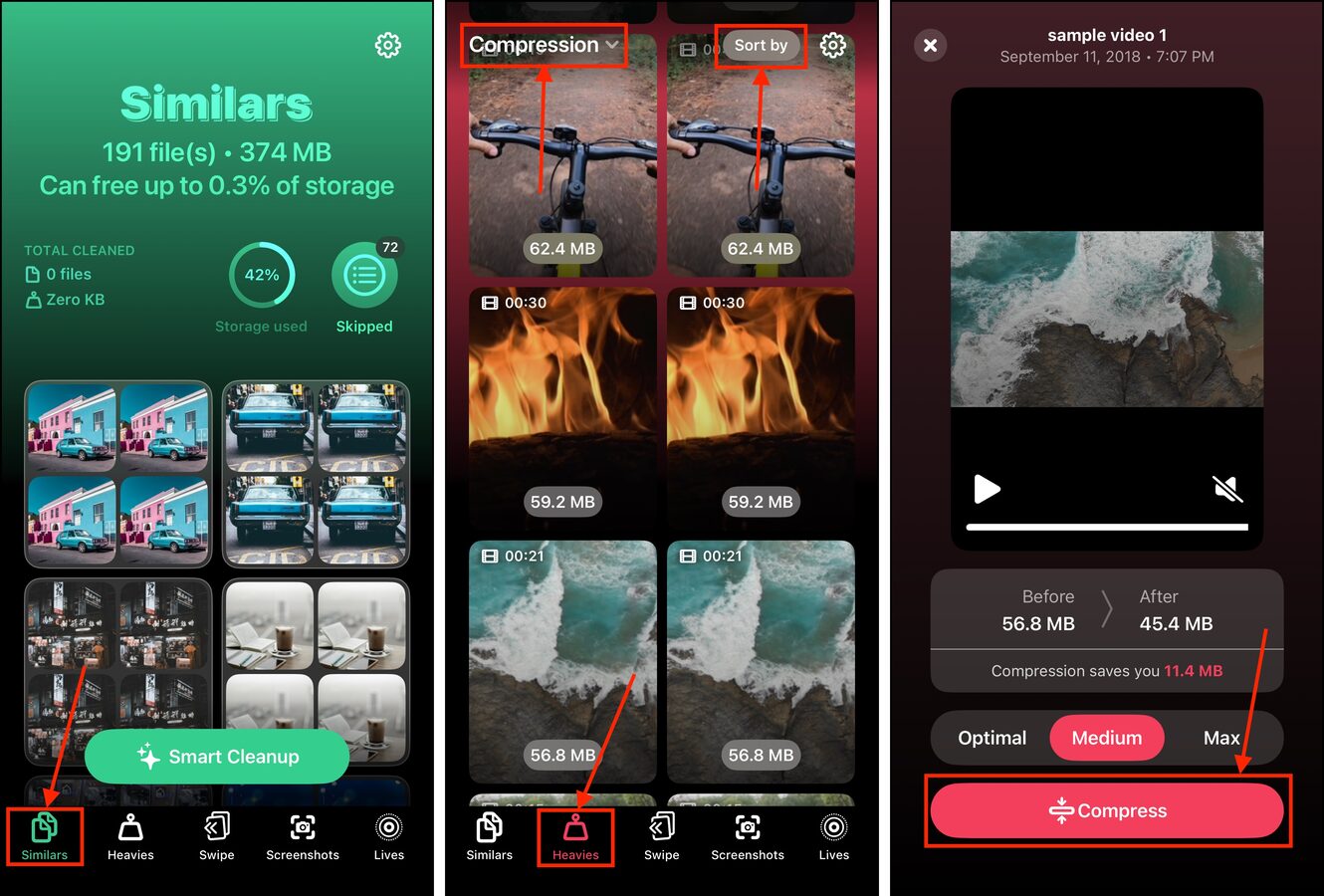
Certifique-se de excluir essas fotos e vídeos novamente, desta vez da pasta Excluídos Recentemente no aplicativo Fotos. Isso garante que você realmente liberará espaço de armazenamento.
Método 3: Ativar a Sincronização do iCloud para Fotos
Outra ótima maneira de liberar rapidamente muito espaço em uma biblioteca grande é ativar a sincronização com o iCloud para seu aplicativo Fotos.
Esse recurso carrega automaticamente cópias em alta resolução de suas fotos e vídeos para os servidores da Apple, enquanto mantém versões em baixa resolução no armazenamento local. Essas versões ocupam muito menos espaço no seu iPhone, sem sofrer uma queda perceptível na qualidade.
O iCloud baixa temporariamente cópias em alta resolução de fotos e vídeos quando você está visualizando ativamente os arquivos. Portanto, mantenha o aplicativo Fotos fechado ao iniciar sua atualização (e enquanto ela estiver em andamento).
Passo 1. Abra o aplicativo Ajustes e toque na sua Conta Apple no topo do menu.
Passo 2. No menu da conta Apple, toque em iCloud .
Etapa 3. Role para baixo até a seção Salvo no iCloud . Em seguida, toque em Fotos .
Etapa 4. Deslize a chave de alternância ao lado da Sincronizar este iPhone configuração para a posição ON (verde). Em seguida, toque na Otimizar Armazenamento do iPhone configuração uma vez para ativá-la também (certifique-se de que tenha uma marca de verificação ao lado).
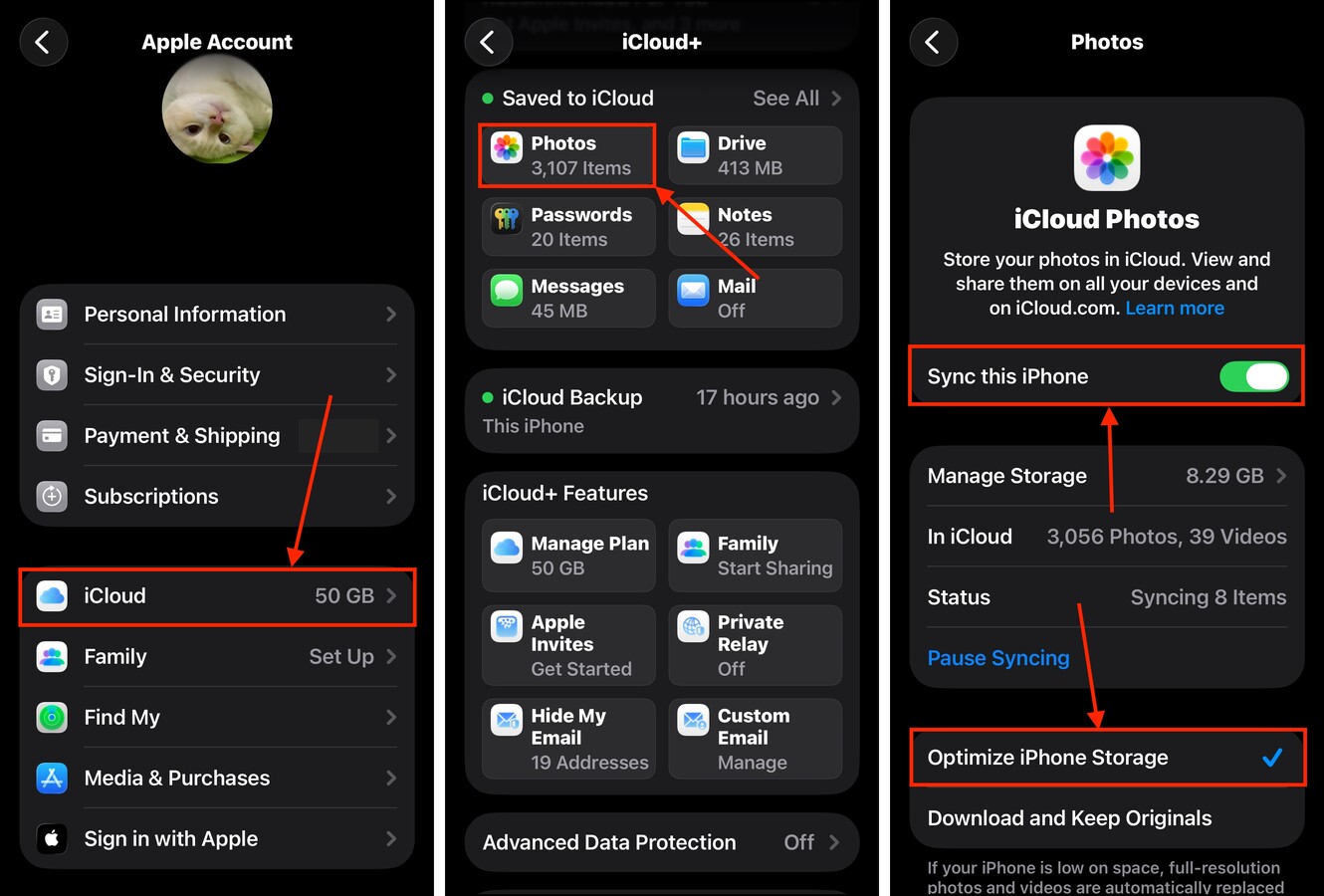
Além de esperar a atualização terminar, você também vai querer dar tempo suficiente para o iCloud carregar seus arquivos para os servidores da Apple. Quanto mais fotos e vídeos você tiver na sua biblioteca, mais tempo levará.
Método 4: Descarregue aplicativos que você não precisa imediatamente
Os aplicativos geralmente ocupam a maior quantidade de espaço em um iPhone. Se você tem aplicativos que não usa com frequência ou não precisa imediatamente, considere “descarregá-los” temporariamente — pelo menos até que você complete com sucesso a atualização do iOS.
Offload é um recurso do iPhone que permite excluir os arquivos de pacote de um aplicativo sem excluir seus dados de usuário (que geralmente ocupam muito menos espaço de armazenamento em comparação com outros arquivos do aplicativo, como os gráficos). Você mantém suas configurações personalizadas do aplicativo, arquivos ou documentos criados, progresso de jogos salvos e outros dados personalizados relacionados ao aplicativo que você deseja descarregar.
O descarregamento também facilita o re-download de aplicativos, o que significa que você pode continuar de onde parou imediatamente após a atualização.
Passo 1. Abra o aplicativo Configurações e selecione Geral .
Passo 2. No menu Geral, toque em Armazenamento do iPhone .
Etapa 3. Role para baixo até a lista de aplicativos e escolha um que você deseja descarregar. Observe que você pode classificar seus aplicativos com base no tamanho, nome e data do último uso.
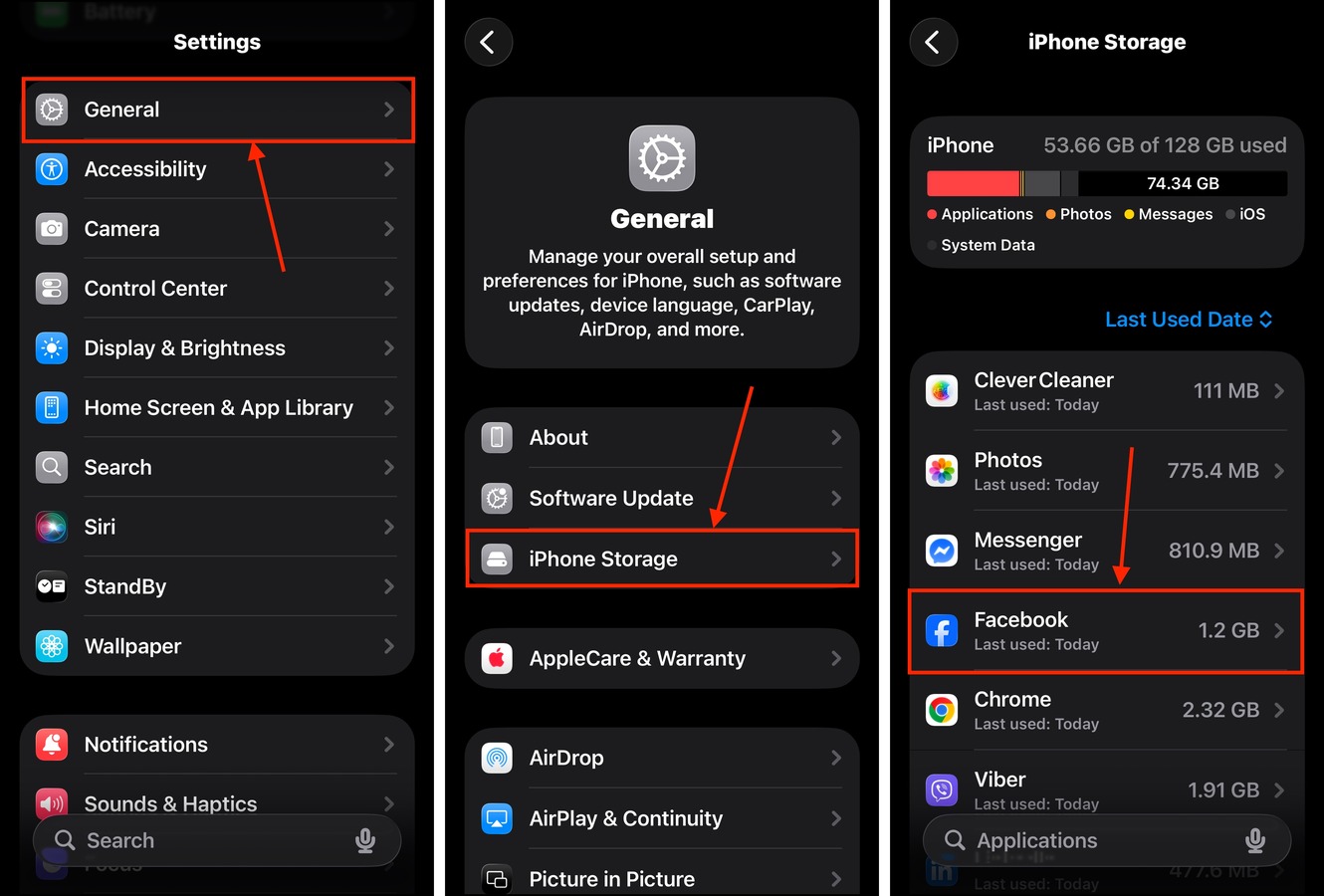
Etapa 4. Toque no botão Descarregar App .
Etapa 5. No pop-up que aparecer, toque em Descarregar App novamente para confirmar a ação.
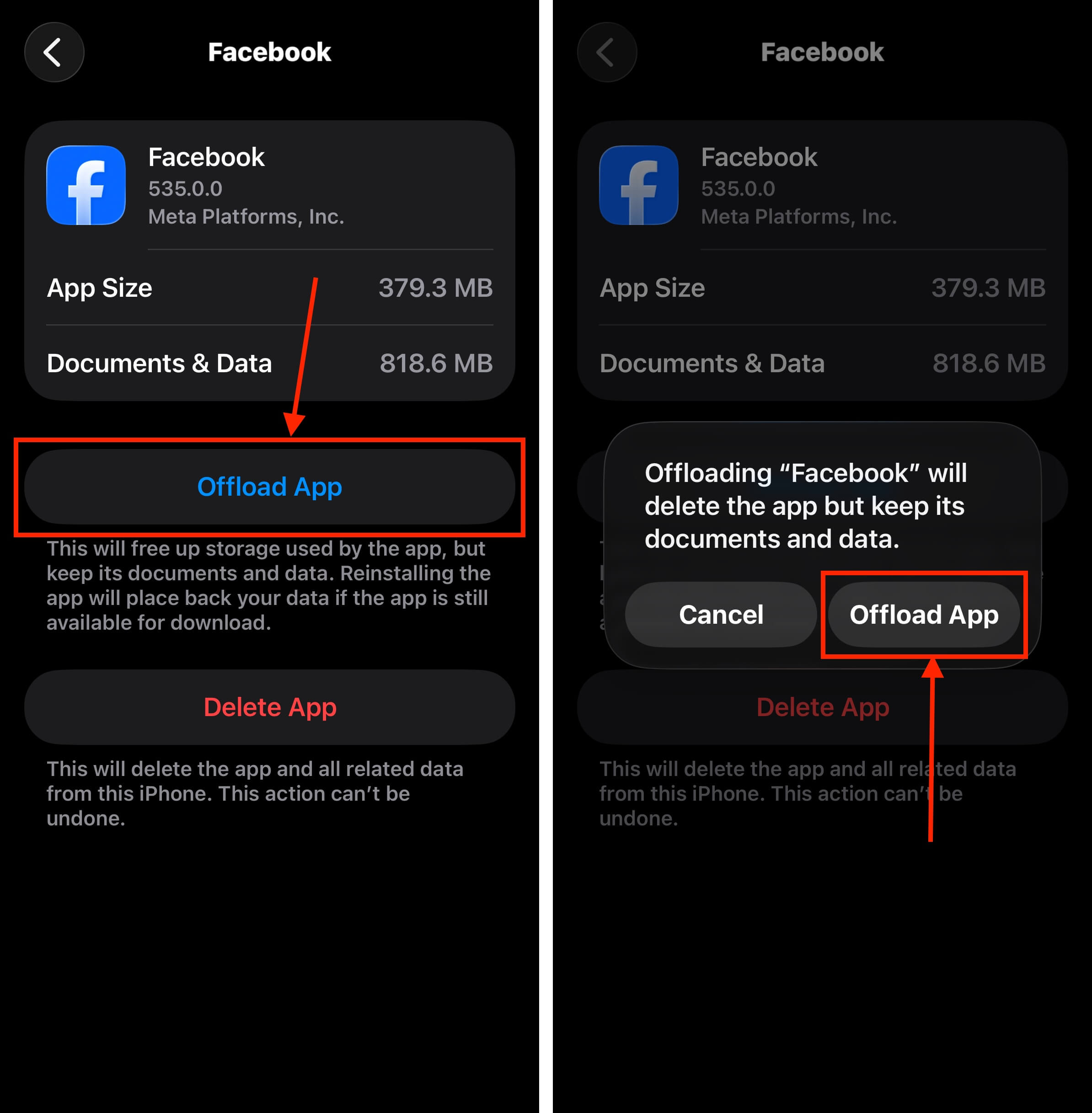
Aplicativos descarregados permanecem na tela inicial, mas aparecerão esmaecidos. Eles também terão um ícone de nuvem ao lado de seus nomes, e você pode tocar para baixá-los novamente após atualizar o iOS.
Método 5: Excluir arquivos de atualização antigos
As atualizações falhas podem resultar em arquivos de atualização incompletos (e inutilizáveis) armazenados no seu dispositivo. O iOS geralmente os remove automaticamente, mas às vezes podem ficar presos e necessitar de exclusão manual.
Felizmente, os arquivos de atualização do iOS são convenientemente armazenados em um único pacote que você pode facilmente excluir no menu Armazenamento do iPhone.
Passo 1. Abra o aplicativo Configurações e selecione Geral .
Passo 2. No menu Geral, toque em Armazenamento do iPhone .
Etapa 3. Role para baixo até o final do menu, abaixo da sua lista de aplicativos. Se você realmente tiver uma atualização iOS incompleta, vai encontrá-la aqui. Toque nela.
Etapa 4. Toque Excluir Atualização .
Etapa 5. No pop-up que aparecer, toque em Excluir Atualização novamente para confirmar a ação.
Depois de excluir este arquivo de atualização, sua tentativa atual de atualização do iOS deve prosseguir sem quaisquer erros (se excluí-lo liberou espaço de armazenamento suficiente no seu dispositivo).
Método 6: Limpe o Cache do Sistema do seu iPhone
Seu Dados do Sistema está ocupando muito espaço de armazenamento? Você pode ter caches inchados, que são completamente inofensivos para deletar. Eles também podem ficar grandes o suficiente para que a exclusão deles possa potencialmente liberar espaço suficiente para a atualização do seu iOS.
Infelizmente, não é possível excluir os Dados do Sistema diretamente porque arquivos importantes estão em risco. No entanto, você pode fazer com que o iOS limpe seus caches automaticamente usando a câmera de vídeo do seu iPhone.
Quando você começa a gravar um vídeo com seu iPhone, o iOS automaticamente começa a preparar seu armazenamento local para acomodar o arquivo. Esse processo inclui deletar dados de cache. Vamos mostrar como funciona:
Passo 1. Abra o aplicativo Configurações e selecione Câmera .
Passo 2. Toque Gravar Vídeo .
Etapa 3. Escolha a configuração de vídeo mais alta disponível e ative ProRes se estiver disponível.
Etapa 4. Comece a gravar vídeos com a câmera do seu iPhone. Logo o texto Liberando Recursos aparecerá no topo da sua tela, indicando que o processo de limpeza do cache foi iniciado.
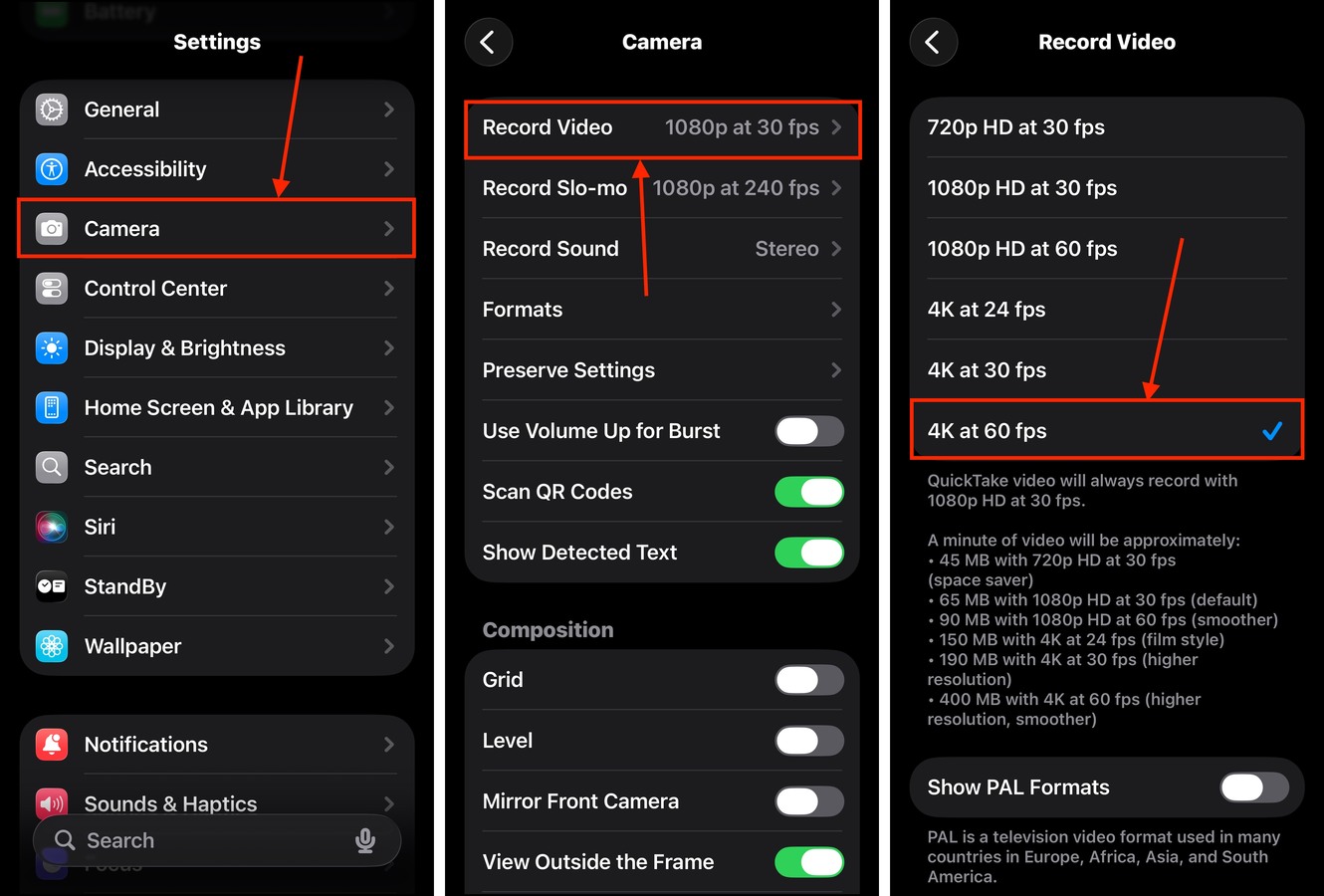
Seu Espaço de Armazenamento Ainda É Insuficiente para Atualizações do iOS?
Os arquivos de atualização do iOS podem ser enormes, especialmente quando você está instalando uma versão completamente nova–por exemplo, o iOS 26 requer pelo menos 10 GB de espaço livre de armazenamento antes que você possa baixá-lo e instalá-lo.
Se você ainda não tem espaço de armazenamento suficiente para atualizar seu iPhone e já apagou inutilidades e descarregou aplicativos, consulte nosso guia em liberando o armazenamento do iPhone sem excluir nada. Mostraremos outros métodos que você pode tentar para recuperar espaço de armazenamento quando não pode se dar ao luxo de apagar mais arquivos.






